您好,登錄后才能下訂單哦!
您好,登錄后才能下訂單哦!
小編給大家分享一下使用H5做出上傳圖片功能的方法,希望大家閱讀完這篇文章后大所收獲,下面讓我們一起去探討吧!
知識點:input file、base64、FileReader、canvas壓縮、blob、btoa編碼和atob解碼、FormData。
html dom節點:
<input type="file">
默認可以選擇一個文件。需要上傳多張。可以增加multiple="true" 屬性。一般使用opacity:0;將默認樣式隱藏,然后再重新寫其樣式。
1、創建對象
var fileReader = new FileReader();
2、判斷瀏覽器是否兼容----ie8下不支持
if( window.FileReader )
3、狀態常量
| 常量名 | 值 | 描述 |
| EMPTY | 0 | 為開始讀取文件 |
| LOADING | 1 | 文件讀取中 |
| DONE | 2 | 文件讀取完成 |
在下面例子中,可以分別讀取當前狀態。
4、屬性
| 屬性名 | 描述 |
| error | 讀取文件時發生錯誤 |
| readyState | 當前fileReader對象的狀態,為上述狀態常量的一個 |
| result | 讀取到的內容 |
5、方法
| 方法名 | 參數 | 描述 |
| abort | 無 | 中止讀取,在非LOADING狀態時調用會拋出異常 |
| readAsArrayBuffer | blob/file | 讀取為數組,在result中有一個ArrayBuffer對象為讀取的內容 |
| readAsBinaryString | blob/file | 讀取為二進制,在result中有讀取文件的原始二進制 |
| readAsDataUrl | blob/file | 讀取為dataUrl,在result中有data:url格式的字符串表示讀取的內容 |
| readAsTexx | blob/file , [encoding] | 讀取為文本,在result中字符串表示讀取的內容 |
6、事件處理
| 事件 | 描述 |
| onabort | 中斷時觸發 |
| onerror | 出錯時觸發 |
| onload | 讀取成功時觸發 |
| onloadend | 讀取完成時觸發(不論成功是否) |
| onloadstart | 讀取開始時觸發 |
| onprocess | 讀取中觸發 |
BASE64:
我們用chrome打開一張圖片,在resources里面顯示的就是圖片的base編碼(實際上base編碼比原圖片稍大)
圖片的base64編碼也就是將一張圖片編碼成一個字符串,我們可以用這個字符串給img標簽的src賦值,這樣我們就可以看到這張圖片。
如何編寫:
在html中:
<img src="data:image/gif;base64,R0lGODlhAwADAIABAL6+vv///yH5BAEAAAEALAAAAAADAAMAAAIDjA9WADs=">在css中:
background-image:url(data:image/gif;base64,R0lGODlhBAABAIABAMLBwfLx8SH5BAEAAAEALAAAAAAEAAEAAAICRF4AOw==);優缺點:
優點:1、減少了http請求;2、可以被gzip;3、沒有跨域問題;4、無需考慮在更新圖片時緩存問題。
缺點:1、ie8以下不支持;2、不論是寫在css文件還是html文件中,增加了文件的大小;3、圖片大了之后,程序員編碼相當困難;
應用:
根據實際需求來選擇base64顯示圖片,或者選擇css sprite,或者直接使用png等
一般使用場景:很少被更新,實際尺寸很小,在系統中大量使用。
canvas壓縮:
在移動應用場景中,用戶上傳的圖片一般很大,會導致上傳時間過長而失敗,既浪費時間也浪費流量,更影響用戶體驗。我們可以使用canvas的drawImage方法的圖形裁剪功能。
1、新建image對象,給其src復制base64值,在其監聽onload事件;
2、在onload事件方法中新建canvas對象,獲取上下文context;
3、設置裁剪比例,調用drawImage方法填充圖片。
4、通過toDataUrl方法獲取裁剪之后的base64值。
詳細見下例。
Blob
在傳輸一些比較大的圖片的base64是容易出現轉發錯誤,這里我們可以將base64轉換成blob字段寫到form表單中提交到后臺。一般blob和base64之間的相互轉換通過fileReader 的readAsDataUrl和ArrayBuffer的charCodeAt方法。下面列舉幾個相互轉換的方法。來自(http://jsperf.com/blob-base64-conversion)
var blobToBase64 = function(blob, cb) {
var reader = new FileReader();
reader.onload = function() {
var dataUrl = reader.result;
var base64 = dataUrl.split(',')[1];
cb(base64);
};
reader.readAsDataURL(blob);
};
var base64ToBlob = function(base64, cb) {
var binary = atob(base64);
var len = binary.length;
var buffer = new ArrayBuffer(len);
var view = new Uint8Array(buffer);
for (var i = 0; i < len; i++) {
view[i] = binary.charCodeAt(i);
}
cb(new Blob([view]));
};
var base64ToBlobSync = function(base64) {
var binary = atob(base64);
var len = binary.length;
var buffer = new ArrayBuffer(len);
var view = new Uint8Array(buffer);
for (var i = 0; i < len; i++) {
view[i] = binary.charCodeAt(i);
}
var blob = new Blob([view]);
return blob;
};
var blobToBase64_2 = function(blob, cb) {
var reader = new FileReader();
reader.onload = function() {
var buffer = reader.result;
var view = new Uint8Array(buffer);
var binary = String.fromCharCode.apply(window, view);
var base64 = btoa(binary);
cb(base64);
};
reader.readAsArrayBuffer(blob);
};btoa 與 atob: ---在對base64轉blob時就需要用atob對base64進行解碼
btoa("javascript"); //"amF2YXNjcmlwdA=="
atob("amF2YXNjcmlwdA==") ; //"javascript"注意:在需要轉碼中文時,需要用encodeURIComponent方法對中文處理,解碼時用decodeURIComponent
btoa(encodeURIComponent("我喜歡 javascript")); //"JUU2JTg4JTkxJUU1JTk2JTlDJUU2JUFDJUEyJTIwamF2YXNjcmlwdA=="
decodeURIComponent(atob("JUU2JTg4JTkxJUU1JTk2JTlDJUU2JUFDJUEyJTIwamF2YXNjcmlwdA==")); //"我喜歡 javascript"
FormData:我們只需要使用new FormData()創建對象,然后append鍵值對,后用ajax向后臺發生即可。
這里是往FormData對象添加blob字段。
注:使用Ajax將這個FormData對象提交到服務器上時,所發送的HTTP請求頭中代表那個Blob對象所包含文件的文件名稱的"Content-Disposition"請求頭的值會是一個空字符串,這會引發某些服務器程序上的錯誤.從Gecko
7.0開始,這種情況下發送的文件名稱改為"blob"這個字符串.
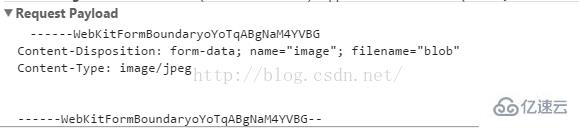
<!DOCTYPE html>
<html lang="en">
<head>
<meta charset="UTF-8">
<meta name="viewport" content="width=device-width,initial-scale=1.0,maximum-scale=1.0,user-scalable=0">
<title>Document</title>
<script src="http://apps.bdimg.com/libs/zepto/1.1.4/zepto.min.js"></script> <!--引用baidu-->
</head>
<style>
.uploadPic{
width: 92%;
position: relative;
margin: 0 auto;
height: 2.8rem;
line-height: 2.8rem;
font-size: 1.3rem;
border-radius: 4px;
color: #fff;
text-align: center;
background-color: #72bcc5;
}
.uploadPic>input{
position: absolute;
display: block;
width: 100%;
height: 100%;
right: 0;
top: 0;
opacity: 0;
}
.uploadPic>img{
border:none;
}
</style>
<body>
<p id="uploadPic" class="uploadPic">
<span>拍攝</span>
<input type="file" > <!--這里可以添加multiple="true"屬性,用來添加多張圖片,然后對this.file[]數組操作-->
<p style="line-height: 1rem;margin: 0.5rem 0;"><progress id="progress" value="0" max="100" style="width: 100%;"></progress></p>
<img src="" width="100%" style="height: 21rem;">
</p>
</body>
<script>
function upload(file, callBack) {
var loading=0;
var total=file.size;
if(window.FileReader){
$("#progress")[0].value=0;
var fileReader = new FileReader();
fileReader.onload = function() {
console.log(fileReader.readyState); //讀取完成
compressPic(this.result,callBack)
};
fileReader.onerror = function() {
console.log(fileReader.error);
};
fileReader.onprogress = function (e){
console.log(fileReader.readyState); //讀取中
loading += e.loaded;
$("#progress")[0].value=(loading / total) * 100;
}
console.log(fileReader.readyState); //未讀取
fileReader.readAsDataURL(file)
}else{
alert("您的瀏覽器不支持FileReader");
}
}
function base64ConvertToBlob(picData, type, size) {
type = type || "";
size = size || 512;
var decodeFileData = atob(picData); //此處用atob解碼,轉碼函數btoa。在使用方法時注意操作中文時,需對中文decodeURIComponent轉換
var dataArray = [];
var len = decodeFileData.length;
for (var i = 0; i < len; i += size) {
var pieceData = decodeFileData.slice(i, i + size); //這里做了一個512的分組
var arr = new Array(pieceData.length);
for (var j = 0; j < pieceData.length; j++) {
arr[j] = pieceData.charCodeAt(j)
}
var u8a = new Uint8Array(arr);
dataArray.push(u8a)
}
return new Blob(dataArray, {type: type})
}
function compressPic(picData,callBack) {
var img=new Image();
img.onload = function(){
var width = img.width;
var height = img.height;
var standard=800; //以800為基準壓縮
if (width > standard || height > standard) {
var rate = Math.max(width / standard, height / standard);
width /= rate;
height /= rate
}
var canvas = document.createElement("canvas");
canvas.width = width;
canvas.height = height;
var context = canvas.getContext("2d");
context.fillRect(0, 0, canvas.width, canvas.height);
context.drawImage(img, 0, 0, width, height);
var data = canvas.toDataURL("image/jpeg", 1);
//var blobData=base64ConvertToBlob(data.replace(/^.*?,/, ""), "image/jpeg") //-----需要去掉符號,不然使用atob方法報錯
//doAjax(new FormData().append('image',data)); //后續可以這樣做,轉換成Blob字段,組裝FormData,發送至后臺
console.log("the after canvas compress size : " + data.length);
callBack(data)
};
img.src=picData;
console.log("the before canvas conpress size : "+picData.length);
}
$("#uploadPic input").change(function() {
var file=this.files[0];
upload(file, function(picData){
$("#uploadPic img")[0].src = picData; //預覽
}
);
});
</script>
</html>看完了這篇文章,相信你對使用H5做出上傳圖片功能的方法有了一定的了解,想了解更多相關知識,歡迎關注億速云行業資訊頻道,感謝各位的閱讀!
免責聲明:本站發布的內容(圖片、視頻和文字)以原創、轉載和分享為主,文章觀點不代表本網站立場,如果涉及侵權請聯系站長郵箱:is@yisu.com進行舉報,并提供相關證據,一經查實,將立刻刪除涉嫌侵權內容。